아마존 파이어: APK 파일을 통해 구글 크롬 설치하기

아마존 파이어에서 구글 크롬을 설치하고 싶으신가요? 킨들 기기에서 APK 파일을 통해 구글 크롬 설치하는 방법을 알아보세요.

프로그레시브 웹 앱은 오프라인 작업 기능, 알림, 자동 업데이트, 손쉬운 설치 및 제거 및 기타 다양한 기능과 같이 웹 사이트가 사용자에게 앱과 같은 경험을 제공할 수 있도록 하는 기술을 말합니다. 그러나 이러한 기능을 구현하는 것은 개발자의 몫입니다.
Microsoft Edge를 사용하여 Windows 10에 YouTube 앱 설치
Windows 10에서 Microsoft Edge 를 엽니 다.
오른쪽 상단 모서리에 있는 설정 및 기타 (점 3개) 버튼을 클릭합니다.
앱 하위 메뉴를 선택합니다 .
설치 버튼을 클릭 합니다.
Microsoft Edge에서 YouTube 앱 제거
Microsoft Edge 를 엽니 다.
오른쪽 상단 모서리에 있는 설정 및 기타 (점 3개) 버튼을 클릭합니다.
앱 하위 메뉴를 선택합니다 .
앱 관리 옵션을 클릭합니다 .
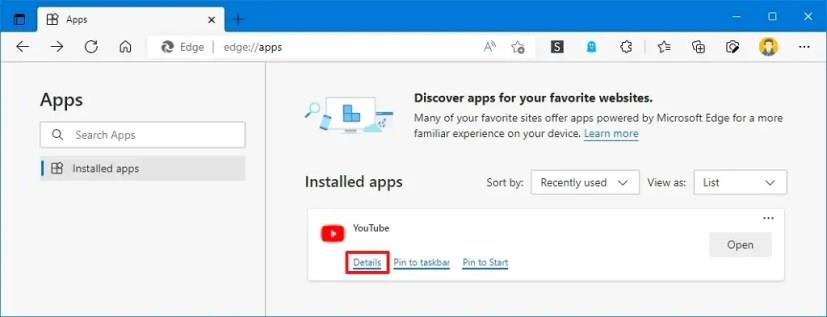
제거 버튼을 클릭 합니다.
(선택 사항) "Microsoft Edge에서도 데이터 지우기" 옵션을 선택합니다.
제거 버튼을 클릭 합니다.
Chrome을 사용하여 Windows 10에 YouTube 앱을 설치하는 방법
Google 크롬 을 엽니 다.
오른쪽 상단 모서리에 있는 사용자 지정 및 제어 (점 3개) 버튼을 클릭합니다.
설치 버튼을 클릭 합니다.
Chrome에서 YouTube 앱 제거
Google 크롬 을 엽니 다.
이 설정 페이지를 엽니다.
크롬://앱
아마존 파이어에서 구글 크롬을 설치하고 싶으신가요? 킨들 기기에서 APK 파일을 통해 구글 크롬 설치하는 방법을 알아보세요.
구글 크롬에서 "Aw, Snap!" 오류를 해결하는 방법과 문제를 해결하고 원하는 사이트에 접근하는 방법에 대한 효과적인 방법 목록을 찾아보세요.
구글 크롬에서 PIP 모드에 대해 알아보고, TV에서 경험하는 것처럼 작은 그림 속 그림 창에서 비디오를 시청하는 방법을 알아보세요.
이 단계에 따라 구글 크롬 웹 브라우저의 캐시를 삭제하세요.
구글 크롬 웹 브라우저는 사용자가 원하는 글꼴로 설정할 수 있는 방법을 제공합니다. 원하는 글꼴로 설정하는 방법을 알아보세요.
이 초보자 친화적인 단계를 따라 구글 크롬의 기본 테마를 변경하고 브라우저에 새 모습을 제공하세요.
Google Chrome의 status_breakpoint 오류로 인해 브라우저를 사용할 수 없는 경우, 이 문제를 해결하기 위한 5가지 효과적인 방법을 확인하세요. 최신 버전 업데이트, 확장 프로그램 비활성화, 오버클럭 소프트웨어 설정 변경 등 다양한 해결책을 제공합니다.
Chrome에서 발생하는 Google Now 음성 검색 오류를 단계별로 해결하는 방법을 공개합니다. 마이크 권한 설정부터 브라우저 최적화까지 총 5가지 전문가 추천 솔루션을 확인해 보세요.
Chrome 북마크바가 사라진 경우 다시 가져오는 방법
Chrome에서 하드웨어 가속 모드를 활성화 또는 비활성화하는 방법.
이제 Chrome에는 온라인 개인정보 보호를 개선하기 위해 광고주와 공유하는 데이터를 관리하는 데 도움이 되는 광고 개인정보 보호 설정이 제공됩니다. 방법은 다음과 같습니다.
다음에 Google Chrome 설정을 사용자 지정해야 할 때 Chrome 개발 팀에서 새로운
이제 Google Chrome은 에서 찾은 대부분의 비디오 및 오디오에서 라이브 캡션을 생성할 수 있으며 기능을 활성화 또는 비활성화하는 방법은 다음과 같습니다.
Google 크롬에서 탭 검색을 활성화하려면 앱 바로 가기 옵션 또는 플래그 페이지의 옵션을 사용할 수 있습니다. 방법은 다음과 같습니다.
Google 크롬에는 탭이 너무 많을 때 탭을 스크롤할 수 있는 스크롤 가능한 TabStrip 기능이 포함되어 있습니다. 기능을 활성화하는 방법.
Google은 아직 Chrome 웹 스토어에 새로운 서비스인 뮤직 베타에 대한 공식 Google Chrome 확장 프로그램을 출시하지 않았지만 여전히 개선할 수 있습니다.
Internet Explorer 9 베타는 많은 문제를 제공하고 해결하고 있습니다.
Chrome에서 성능 저하, 정지 및 충돌 문제가 발생하는 경우 재설정 옵션을 사용하여 아무 것도 다시 설치할 필요 없이 브라우저를 기본 설정으로 완전히 재설정할 수 있습니다.
Google 크롬에서는 주소, 결제 수단 및 비밀번호를 포함한 자동 완성 항목을 삭제할 수 있습니다. 항목을 수동으로 추가할 수도 있습니다.
오늘날 누가 정말 긴 URL을 기억하거나 실수 없이 입력할 수 있습니까? 내 추측은 많은 사람들이 아닙니다. 우리 모두는 온라인 쇼트너로 눈을 돌리고 있습니다
오류나 충돌이 발생하는 경우, Windows 11에서 시스템 복원을 수행하여 장치를 이전 버전으로 롤백하는 단계를 따르세요.
마이크로소프트 오피스의 최고의 대안을 찾고 있다면, 여기 6가지 훌륭한 솔루션이 있습니다.
이 튜토리얼은 명령 프롬프트를 특정 폴더 위치에서 열 수 있는 윈도우 데스크탑 바로가기 아이콘을 만드는 방법을 보여줍니다.
자리를 비운 동안 다른 사람이 컴퓨터에 접근하지 못하게 하려면? 윈도우 11에서 화면을 잠그는 효율적인 방법들을 시도해 보세요.
최근 업데이트 설치 후 컴퓨터에 문제가 있는 경우 손상된 Windows 업데이트를 수정하는 여러 가지 방법을 찾아보세요.
Windows 11의 내레이터 기능에 짜증이 나십니까? 여러 가지 쉬운 방법으로 내레이터 음성을 비활성화하는 방법을 알아보세요.
Windows 11 PC에서 삭제 확인 대화 상자를 비활성화하고 싶으신가요? 이 기사를 통해 다양한 방법을 확인해보세요.
여러 개의 이메일 수신함을 유지하는 것은 특히 중요한 이메일이 양쪽에 도착하는 경우 골칫거리가 될 수 있습니다. 이 기사에서는 PC 및 Apple Mac 장치에서 Microsoft Outlook과 Gmail을 동기화하는 방법을 보여줍니다.
키보드가 중복 공백을 입력하는 경우 컴퓨터를 재시작하고 키보드를 청소하세요. 그런 다음 키보드 설정을 확인하세요.
원격 데스크톱을 통해 컴퓨터에 연결할 때 "Windows는 프로파일을 로드할 수 없기 때문에 로그온할 수 없습니다." 오류를 해결하는 방법을 보여줍니다.


























